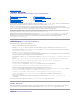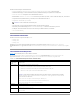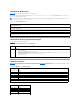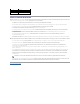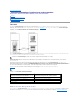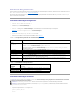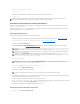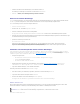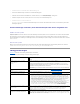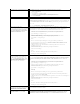Users Guide
2. WählenSiedasKästchennebendem Datenträger,denSieabtrennenmöchten,ab.
DieVerbindungzumDatenträgerwirdunterbrochenunddasFensterStatus aktualisiert.
3. Klicken Sie auf Beenden,umdenDatenträgerumleitungsassistentenzubeenden.
StartenvomvirtuellenDatenträger
Das System-BIOSermöglichtIhnen,vonvirtuellenoptischenLaufwerkenodervirtuellenDiskettenlaufwerkenauszustarten.WährenddesPOSTöffnenSie
das BIOS-Setup-FensterundüberprüfenSie,obdievirtuellenLaufwerkeaktiviertundinderrichtigenReihenfolgeaufgeführtwerden.
Um die BIOS-Einstellungzuändern,führenSiediefolgendenSchritteaus:
1. Starten Sie den verwalteten Server.
2. DrückenSieauf<F2>,umdasBIOS-Setup-Fenster aufzurufen.
3. RollenSiezurStartsequenzunddrückenSieaufdieEingabetaste.
Im Popup-Fenster werden die virtuellen optischen Laufwerke und virtuellen Disketten-LaufwerkemitdenStandardstartkomponentenaufgeführt.
4. StellenSiesicher,dassdasvirtuelleLaufwerkaktiviertundalsersteKomponentemitstartfähigemDatenträgeraufgeführtwird.Fallserforderlich,folgen
SiedenBildschirmanleitungenzurÄnderungderStartreihenfolge.
5. SpeichernSiedieÄnderungenundbeendenSie.
Der verwaltete Server startet neu.
BasierendaufderStartreihenfolgeversuchtderverwalteteServer,voneinemstartfähigenGerätauszustarten.WenndasvirtuelleGerät
angeschlossenwirdundstartfähigeDatenträgervorhandensind,startetdasSystemzumvirtuellenGerät.AnsonstenignoriertdasSystemdie
Komponente - ähnlichwieeinerphysischenKomponenteohnestartfähigenDatenträger.
InstallationvonBetriebssystemenmittelsvirtuellerDatenträger
In diesem Abschnitt wird eine manuelle, interaktive Methode zum Installieren des Betriebssystems auf der Management Station beschrieben, die mehrere
Stunden in Anspruch nehmen kann. Ein geskriptetes Betriebssystem-Installationsverfahren unter Verwendung des virtuellenDatenträgers kann weniger als
15 Minuten beanspruchen. Weitere Informationen finden Sie unter "Betriebssystem bereitstellen".
1. ÜberprüfenSiefolgendePunkte:
l Die Installations-CD des Betriebssystems ist in das CD-Laufwerk der Management Station eingelegt.
l Das lokale CD-Laufwerkistausgewählt.
l Sie sind mit den virtuellen Laufwerken verbunden.
2. BefolgenSiedieSchrittezumStartenvomvirtuellenDatenträger,dieimAbschnitt"StartenvomvirtuellenDatenträger" enthalten sind, um
sicherzustellen, dass das BIOS so eingestellt ist, dass es von dem CD- Laufwerk aus startet, von dem aus Sie die Installation vornehmen.
3. FolgenSiedenBildschirmanleitungen,umdieInstallationabzuschließen.
Esistwichtig,dieseSchrittefürdieMehrfach-Disk-Installation zu befolgen:
1. HebenSiedieZuordnungdervirtualisierten(umgeleiteten)CD/DVDvonderVirtuellerDatenträger-Konsole auf.
2. LegenSiedienächsteCD/DVDindasoptischeRemote-Laufwerk ein.
3. OrdnenSiedieseCD/DVDvonderVirtuellerDatenträger-Konsole zu (umleiten).
Das Einlegen einer neuen CD/DVD in das optische Remote-Laufwerk ohne erneutes Zuordnen kann fehlschlagen.
Funktion 'Einmal starten'
MitderFunktion'Einmalstarten'könnenSiedieStartreihenfolgezeitweiseändern,umvoneinemvirtuellenRemote-Datenträgergerätzustarten.Diese
FunktionwirdnormalerweiseinVerbindungmit'VirtuellerDatenträger'beimInstallierenvonBetriebssystemenverwendet.
Verwenden der Funktion 'Einmal starten'
ANMERKUNG: SiebenötigendieBerechtigungiDRAC6 konfigurieren, um diese Funktion zu nutzen.
ANMERKUNG: Remote-Gerätemüssenmit'VirtuellerDatenträger'umgeleitetwerden,umdieseFunktionnutzenzukönnen.